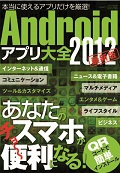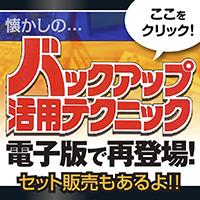タイトル
iPhone 超 活用ガイド
著 者
---
定 価
1,320円(10%税込)
判 型
B5判 並製
ISBN
定価1,296円(本体1,200円+税)
発売日
2018/03/17


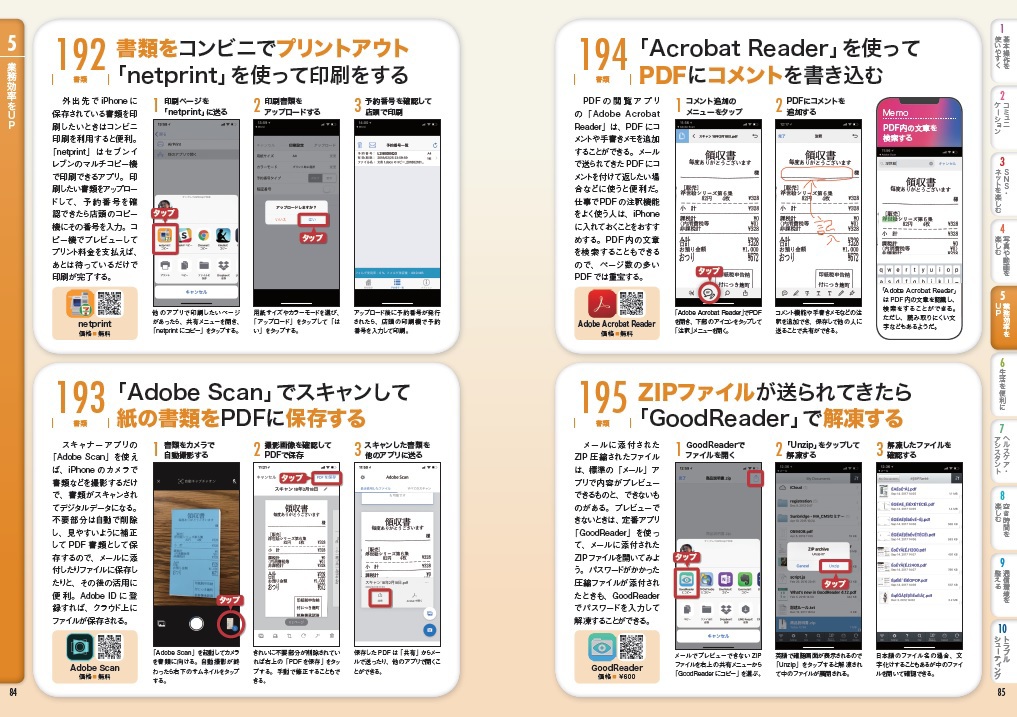

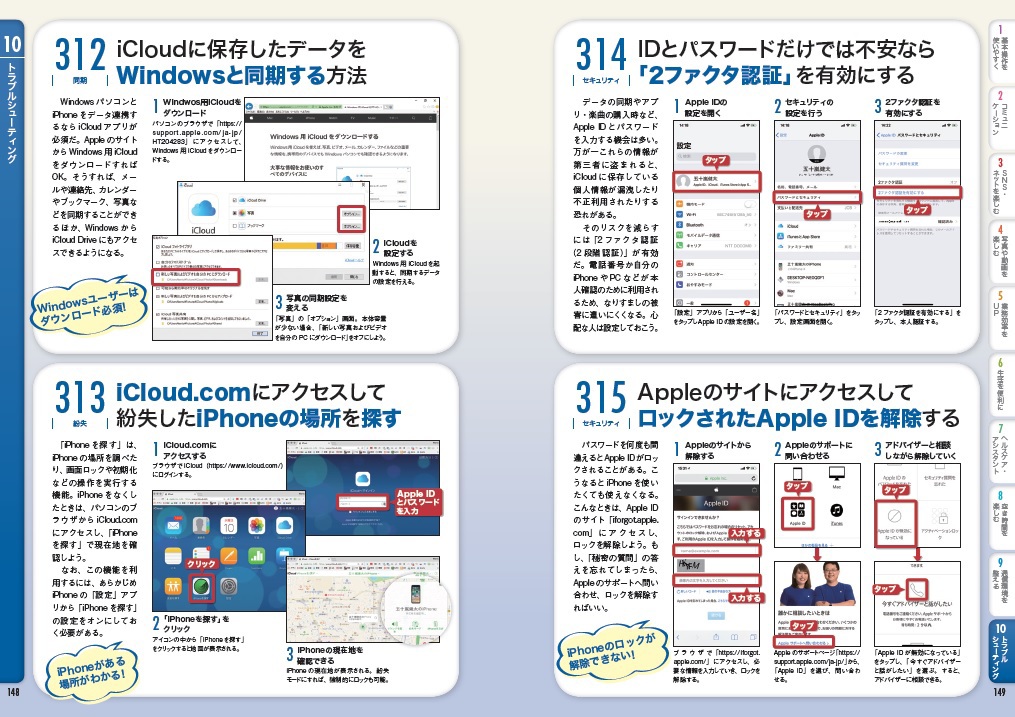

iPhone「で」より便利に&より楽しくなる!
基本操作から裏ワザまで、iPhoneのとっておきの活用術を340本大放出!
Androdiからの乗り換え組み初心者はもちろん、
iPhoneを使って数年になる中級ユーザーも、
きっといますぐ試してみたくなる便利な活用術!
はじめに:基本情報
001 iPhoneXにはホームボタンがない!? 本体ボタンとその役割を覚える
002 本体サイズが大きい8Plusよりもディスプレイは大きいiPhoneX
003 iPhone5sからiPhoneXまで主要スペックを比較してみた
004 iPhoneXと他のiPhoneでは違うコントロールセンターの出し方
005 コントロールセンターでなにができる? アイコンの名前と機能一覧
006 お役立ちアプリを追加しよう! QRコードを使ってインストール
Chapter1:基本操作を使いやすく
007 ディスプレイをタッチで操作!iOSの基本操作を確認しよう
008 ホーム画面をすっきり整理してアプリを見つけやすく管理しよう
009 ロック画面とホーム画面の壁紙を自分の好みに変更して気分を変えよう
010 画面を見るだけでカンタン Face IDでロック解除してみる
011 サイドボタンの5回クリックでFace IDを一時的に無効にする
012 音声アシスタントのSiriを使ってハンズフリーでiPhoneを操作する
013 Siriがうまく聞き取ってくれない…テキストをキーボードで修正する
014 起動中のアプリの画面を表示してAppスイッチャーで切り替える
015 直前のアプリにスワイプで切り替え
016 Appスイッチャーでアプリを終了させる
017 ホーム画面でアイコン長押し 3D Touchを便利に使おう
018 ホーム画面の1ページ目に戻る
019 見つからないアプリを探す
020 ウィジェットをさっと立ち上げてよく使うアプリの情報を確認する
021 ウィジェットを追加や並べ替え!自由にカスタマイズして便利に使う
022 画面の回転ロックなどの設定はコントロールセンターから操作
023 コントロールの並べ替えや追加で自分好みのコントロールセンターに
024 ロック画面からすぐに記録できるコントロールセンターでメモ!
025 使い方などを教えるときに便利操作画面を動画で録画する方法
026 アプリからの通知をいつでも表示過去の通知も一気にチェックする
027 1日ごとの通知をまとめて削除する
028 すべての通知を一気に削除する
029 通知のスタイルをアプリごとに変更
030 設定しておけば運転中は通知ナシ
031 アイコンの右上の数字が気になる!通知を残してバッジを表示しない設定
032 フリックで日本語を入力
033 音声入力で文章を書く
034 ローマ字変換のキーボードにする
035 今日の日付を簡単に入力する
036 文字をドラッグ&ドロップで移動する
037 文字や画像をコピペする方法
038 キーボードのタイプ音を消す
039 QRコードをカメラで読み取る
040 不要なキーボードを削除する方法
041 手が小さい人は片手用キーボード
042 よく使う単語を辞書登録する
043 入力の予測変換をリセットする方法
044 テキストなどをアプリ間で活用できる 共有メニューをカスタマイズする
045 メモを友達と一緒に編集したい!複数のメンバーとメモを共有する方法
046 簡易アクセスで片手操作しやすく
047 iPhone全体の文字を大きくする
048 目に優しいNight Shiftモード
049 iPhoneの画面をグレイスケールに
050 新たに「スマート」モードも追加 iPhoneは画面の色を反転できる
051 視差効果を減らしてバッテリーを節約
052 手前に傾けてスリープ解除をオフ
053 純正イヤホンで音楽を聴く方法
054 ワイヤレスで音楽を聴く
055 Lightning非対応のヘッドホンで音楽を聴くには付属アダプタを使う
056 iPhone XやiPhone 8/8 Plusはワイヤレス充電にも対応している
057 Apple USB-C電源アダプタならiPhoneの高速充電が可能になる
Chapter2:コミュニケーション
058 キーパッドや連絡先を使って目的の相手に電話をかける
059 自分の電話番号を確認する方法
060 かかってきた相手にかけ直す
061 受信した電話をMacで受け取る
062 着信履歴から連絡先に登録する
063 ボイスレコーダーを使ってiPhoneの通話内容を録音する
064 どうしても電話に出られないときに相手にメッセージを送る方法
065 iPhoneの「Siri」を使って着信相手を音声で通知する方法
066「連絡先」で探すのが面倒だったらよくかける相手を「お気に入り」に登録
067 連絡先をグループに分類
068 メールから連絡先を追加する
069「Smart Merge」を使って重複した連絡先を整理する
070 FaceTimeならビデオ通話が世界中どこからでも無料!
071 FaceTimeは通話だけでもOK
072 FaceTimeで相手を写真に撮る
073 メッセージののぞき見防止のためロック画面に表示させない
074 相手が読んだか確認したい場合はメッセージに開封証明をつける
075 手書きのメモやイラストをメッセージで相手に送る方法
076 メッセージにエフェクトをかける
077 メッセージでステッカーを送る
078 iPhone Xのアニ文字で楽しいメッセージを送ろう
079 LINEアカウントを移行するときは事前の準備を万全にしておく
080 iPhoneとiPadでLINEを共有する方法
081 LINEのトーク履歴は保存することが可能
082 LINEの写真や動画をiPhoneに保存する
083 LINEのトークをパスコードで守る
084 LINEの通知を見えないようにする
085 LINEを使ってグループ通話する
086「未読」のままでLINEを読む
087 イベントの幹事になったらLINEでスケジュール調整
088 一覧画面だけで内容がわかるようにメールのプレビューをカスタマイズ
089「フラグ」で印をつけて重要なメールを見落とさない
090 署名の「iPhoneから送信」は「設定」アプリで消すことができる
091 ガラケーに写真を送るためファイルサイズを調整する
092 大事なメールを見逃したくないときは VIP登録して通知方法を変えておく
093 手間がかかるメールアドレスを簡単に入力するテクニック
Chapter3:SNS・ネットを楽しむ
094 インターネットを楽しむ基本テク SafariでWebページを閲覧する
095 ブックマークを活用してよく見るサイトを登録しておく
096 ホーム画面にサイトを登録
097 パソコン向けのサイトを表示する
098 Webページでページ内検索
099 最近閉じたタブをもう一度開く方法
100 開いているタブをまとめて閉じる
101 履歴を残さないでWebサイトを閲覧
102 Safariの閲覧履歴を削除
103 キーボードの変更でURLの入力がラクに
104 トラックパッド化でカーソル移動が簡単
105 コピーした単語で素早く検索する
106 パスワードの自動入力機能を使う
107 カード情報を自動入力する方法
108 Safariが自動作成するパスワードでセキュリティレベルをグンとアップ
109 パソコンで見ていたWebサイトをiPhoneで表示して確認する方法
110 英語のサイトをページ翻訳する
111 ページの一番上まで一気に戻る方法
112 Webページの画像を画像検索
113 はてなブックマークのコメントを見る
114 WebページをPDF形式で保存
115 WebページをEvernoteに保存
116 気になるお店は画像で検索Instagramでお店探し
117 Instagramのアカウントをフォローし 有名人や作家の日常を覗いてみよう
118 ハッシュタグをフォローして 好きな情報を追いかけたい
119 Instagramで見つけた写真を友達に共有するならリンクのシェア
120 SNSで話題の情報を知りたいならリアルタイム検索を活用しよう
121 気になる情報だけまとめて読むTwitterのリストを作ってみよう
122 限られた人だけにツイートを見せる
123 Twitterで複数アカウントを作る
124 旬なニュースを「トレンド」で確認
125 特定の知り合いから見られないようにする
126 実名登録が原則のFacebookで連絡先に登録されている友人を探す
127 投稿ごとに公開範囲を設定可能 プライバシー設定を変更する
128 見逃したくない「親しい友達」を設定
129 友達にならずに投稿を見る方法
130 ニュースフィードの投稿を非表示にする
131 Messangerで電話をかける
Chapter4:写真や動画を楽しむ
132 夜景をきれいに撮りたいときはフラッシュをオフにして撮影
133 被写体が傾いてしまう悩みはガイドラインの表示で一発解決!
134 サイドボタンやリモコンボタンをカメラのシャッターとして使う
135 集合写真にはセルフタイマー
136 パスコードの解除なしで撮影
137 静かにそっと撮影したいときにはシャッター音を無音にするアプリ
138 ピントの位置を自在に変える
139 露出を変えれば写真が明るくなる
140 広大な光景を一枚に収めるパノラマ写真を撮るテクニック
141「スロー」撮影で不思議な動画も
142 タイムラプスで早送り風動画に
143 ポートレートモードを使ってインスタ映えする作品にする
144 インスタのようなスクエア写真を撮る
145 被写体を大きく撮るズーム機能
146 アルバムを作って写真を整理する
147 家族や友達とアルバムを共有
148 撮影場所がすぐにわかるように撮影地を地図上に表示する方法
149 失敗した写真を雰囲気ある写真に
150 手書き文字を入れ写真をにぎやかに
151 手書き風文字で
152 写真に保存された位置情報を削除
153 アプリでカンタン コラージュ写真!
154 スライドショーを感動的に仕上げる
155 コマ撮り動画を撮影するアプリ
156 削除した写真を復元する方法
157 あの人が写った写真をまとめるテクニック
158 ペットの写真だけ表示させて見る
159 撮影した日付から写真を探す方法
160 撮影場所から写真を探す方法
161 iPhoneで撮影した写真をテレビに映して楽しむ方法
162 メールやメッセージでもOK!撮影した写真を共有する方法
163 静止画像なのに長押しすると魔法のように動くライブフォト
164 ライブフォトのおもしろさをループ動画に変換して分け合う
165 ライブフォトで長時間露光写真
166 ライブフォトをGIFアニメに変換
167 ロック画面に動く壁紙を設定
168 ライブフォトの写真を編集する
169 iPhoneで撮影した写真はiCloudやパソコンにバックアップ
170 iPhoneで撮影した写真を印刷して見せるならこのアプリ
171 iCloudの容量が足りなくなったらGoogleフォトを活用しよう
172 iPhoneの画面操作の様子をツイキャスでライブ配信する
173 iPhoneの動画を編集して不要なシーンをカットする方法
Chapter5:業務効率をUP
174 iCloudで標準カレンダーを同期 MacとiPhoneで予定を共有する
175 標準カレンダーをみんなで共有 家族や同僚と予定を確認し合う
176 仕事とプライベートで使い分け 複数のカレンダーを作成する
177 標準カレンダーを使ってGoogleカレンダーと同期する
178 標準カレンダーにSiriで追加 歩きながらでも声で予定を入力
179 標準メールに書かれた文面からカレンダーに予定を追加する
180 段取りはリマインダーで整理 プロジェクトごとにリストを作成
181 定期的に実行するタスクはリマインダーで繰り返し設定する
182 標準「メモ」でMacやiPadと情報共有
183 標準「メモ」をGmailで確認する
184 標準「メモ」に手書きで入力 イラストや図も簡単にメモできる
185 標準「メモ」で表を作成する 情報を見やすく整理して入力する
186 標準「メモ」で書類をスキャンする
187 標準「メモ」内の添付ファイルを一覧
188 大きなファイルもメールで送信!標準メールの「Mail Drop」を使う
189 大容量ファイルを送りたいときは「宅ふぁいる便」で共有しよう
190「Googleドキュメント」で複数人で同じ文書を共同編集
191 iPhoneでOffi ce書類を編集 「Microsoft Word」を使う
192 書類をコンビニですぐ印刷 「netprint」で印刷をする
193「Adobe Scan」で紙の書類をPDFに保存する
194「Acrobat Reader」でPDFにコメントを書き込む
195 ZIPファイルが送られてきたら 「GoodReader」で解凍する
196 iPhoneだけで見積書を作成 「Misoca」で書類作成を済ます
197 iPhoneでFTP接続をするサーバー上のファイルを直接編集
198 アプリ間連携で作業効率化 IFTTTで自動連携を設定する
199 ポモドーロタイマーを使って仕事の生産性をアップする
200 ついスマホを触ってしまう…スマホを封印して仕事に集中
201 iPhoneとICカードを使って新幹線予約とチケットレス乗車
202「カーナビタイム」でiPhoneをカーナビにする
203「NewsPicks」で気になるニュースだけを読む
204 朝日新聞や日本経済新聞など報道各社のニュースを無料で読む
205 カンバン方式のタスク管理アプリ 「Trello」で仕事を視覚的に管理
206 ビジネスチャットサービスでコミュニケーションを円滑に
207 いつでも最新の名刺を確認 「Eight」でクラウド管理する
208 文字認識を修正するだけでOK 「CamCard」で名刺をスキャン
Chapter6:生活を便利に
209 Googleマップはもう必要ない? 進化した標準マップを使いこなす
210 検索に文字入力はもう不要? 周辺情報をタップだけで検索
211 友達に現在地を伝えたいなら標準マップがおすすめ!
212 おいしい店の混雑する時間帯をGoogleマップでチェック!
213 目的地に最も早く到着する方法をGoogleマップで一発検索する
214 できるだけ歩かないルートも簡単に検索することができる
215 近くのトイレを素早く見つける
216 お気に入りの場所をマイプレイスに登録
217 混雑する時間帯をアプリで調べる
218 目的地の天気を事前に調べる
219 Yahoo!天気のプッシュ通知で雨が近づいたら教えてくれる設定
220 自分や家族の身を守るため 災害の通知の設定は万全に
221 災害時に頼りになるNHKラジオはいつでもアプリでチェック!
222 災害時の家族の安否確認には「Web171.jp」がおすすめ!
223 飛行機の使用ターミナルや遅延情報をリアルタイムで確認
224 自分好みの条件絞り込みも簡単 安くて評判のいいホテルを探す
225 支払いもiPhoneでOK!タクシーを呼ぶならこのアプリ
226 最寄りの交通機関の情報収集は「Googleマップ」が超便利!
227 三日坊主でも続けられる!? 自動的に記録される家計簿アプリ
228 キャッシュレスでお買い物が可能に!iPhoneをおサイフケータイとして使う
229 Suicaカードを登録すればiPhoneだけで鉄道が利用可能
230 Suicaの残金不足でも慌てない電車の中でも簡単チャージ
231 かさばるカードを財布から一掃!iPhoneをポイントカードに
232 ゲームも音楽もストレージも有料アプリは家族みんなで楽しむ
233 飲み会の精算もスムーズに!LINEでスピーディに割り勘する
234 出品手続きは3分以内で完了 不用品はメルカリでお金に換える
235 知っておきたいSiriの便利ワザ 「~とメモ」と結べばメモに保存
236 ゆがみを補正できるスキャン機能で書類をきれいにメモに保存する
237 インターネットの気になる情報はスクショを撮ってメモに保存する
238 待ち合わせ場所を伝えるときはマップにメモを書いて送ると便利
239 膨大な数の探しにくいメモを整理して見つけやすくするワザ
240 今いる場所の天気や日の出の時刻をすぐ知りたいときはGoogleアプリ
241 製品の取扱説明書を紛失したらGoogleで検索して探してみる
242 Googleの手書き入力検索なら読めない漢字もお手のもの!
243 冷蔵庫にある食材で料理するなら「クックパッド」に相談だ!
244 料理をしたくない疲れた日は帰宅電車で「出前館」から注文
245 病院の待ち時間の確認だけでなく予約も呼び出しもできるアプリ
246 家族の帰りが遅くて心配なときは「友達を探す」で現在地を確認
247 プレゼントの用意もこれで安心!家族の誕生日は1週間前に通知
248 買い忘れていた生活用品を最短1時間で届けれくれるアプリ
249 想定外の予定が入っても大丈夫!受け取り日時の変更もアプリから
250 習慣づけには「きっかけ」が必要 毎日決まった時間に「やること」を通知
251 指定した場所に近づいたときに「やること」を教えてくれる設定
252「eRemote mini」と組み合わせてiPhoneを学習リモコンとして使う
Chapter7:ヘルスケア・アシスタント
253 本格的なダイエットを考える前にレコーディングで体重を管理
254 今日はあとどのくらい食べられる?カロリーと栄養価で完璧コントロール
255 iPhoneを万歩計代わりにする
256 座りっぱなしを解消するアプリ
257 歩く距離を決めてコースを表示する
258 タスクの習慣化を簡単操作で支援
259 インストールしたら持ち歩くだけ 歩いた距離など行動を自動記録
260 走った距離や消費カロリーを表示 モチベーションも上がる支援アプリ
261 朝までぐっすり気持ちよく眠りたい 睡眠ログを記録してすっきり起きる
262 なかなか眠れない人は試す価値あり ヨガの効果でいつの間にかぐっすり
263 ストレスフルな日々をリセット 「今」に集中する時間を作る
264 わが家がお寺になる音声ガイド付き マインドフルネスを坐禅で実行する
265 処方箋や健康診断の結果は「メモ」に貼り付けて保存する
266 いざという時に役立つメディカルID 健康情報と連絡先を登録しておく
267 Apple Watchで活動量を確認しゴールを目指してアクティブに動く
268 ついサボりそうなときにエールが届く Apple Watchの通知機能を活用
Chapter8:空き時間を楽しむ
269 Apple Musicを登録すれば4500万曲をどこでも楽しめる!
270 いつでもどこでも聴きたい曲はAppleMusicでダウンロード
271 アルバム全体を聴きたいときは「コンプリートアルバム」をタップ
272 気分を変えて聴きたいときはシャッフルプレイでランダム再生
273 時間を区切って音楽を聴くときはタイマーで再生を止める設定を
274 友達と一緒に聴きたいときはBluetoothスピーカーで再生
275 好きな音楽を着信音にするなら「iTunes」から曲を購入しよう
276 好きな音楽だけ聴きたいときはプレイリストを自作してみよう
277 好きな曲を友達に聴かせたい!プレイリストを共有する方法
278 新しい曲に出会いたいときはおすすめプレイリストをチェック
279 お気に入りの曲が見つかったら似た雰囲気の曲でステーションを作成
280 ロック画面を解除しないで「ミュージック」を操作する
281 AmazonやSpotifyなど無料で楽しめる音楽配信を利用
282 この曲の名前を今すぐ知りたい!お店で流れている曲名を調べる方法
283 かかっている曲の歌詞を知りたい!Apple Musicで歌詞を表示する
284 聴きたい番組を逃してしまったら「radiko.jp」をチェックしてみる
285 通勤電車での暇つぶしに最適!ポッドキャストを聴いてみよう
286 読んだことがない名作は青空文庫で探してみよう
287 通勤電車でマンガを読みたい タダで読めるマンガアプリ
288 読みたい雑誌がいくらでも読める 定額制の雑誌サービスを利用する
289 図書館で本を借りたいときは「ライブラリアン」で事前に検索
290 見逃したドラマを無料で視聴!通勤電車で「TVer」を見る
291 放送前にアラームを鳴らしてくれる「テレBing」で見逃しゼロ
292 通勤電車を映画鑑賞タイムに
293 レンタルビデオをiPhoneで楽しむ
294 週末に見る映画はクチコミ情報で決める
295 映画を見る前に予告編をチェック
Chapter9:通信環境を整える
296 通信料金が驚くほど安くなる!?格安SIMをiPhoneでも使おう
297 格安SIMは通話料が高くなる?通信料金と一緒に通話料も安くする方法
298 格安SIMが使えないiPhoneはキャリアのSIMロックを解除する
299 動画やダウンロードを楽しむため高速通信のWi-Fiを設定する
300 目障りなWi-Fi接続画面は非表示にすることができる
301 登録して使用するコンビニのWi-Fi
302 公衆無線LANに自動接続する方法
303 公衆Wi-Fiを簡単に探す方法
304 Wi-Fiの速度をチェックする方法
305 ネットワーク機器のIPアドレスを調べる
306 VPNを使ってセキュリティをUP!
307 パソコンでWi-Fi接続したいならiPhoneでテザリングを活用!
Chapter10:トラブルシューティング
308 iPhoneのデータのバックアップはiCloudを使えば簡単にとれる
309 iTunesでバックアップをとれば通話履歴やパスワードも復元可能
310 復元したカードの情報は再登録する
311 支払い(チャージ)できないときは
312 iCloudに保存したデータをWindowsと同期する方法
313 iCloud.comにアクセスして紛失したiPhoneの場所を探す
314 IDとパスワードだけでは不安なら「2ファクタ認証」を有効にする
315 AppleのサイトにアクセスしてロックされたApple IDを解除する
316 パスワードがわからないときは「iforgot.apple.com」にアクセス
317 パスワードを管理するアプリ
318 パスコード不明時はリカバリモードで
319 iCloudの残量が足りない場合はプラン変更かデータ削除を
320 不安定になる前に空き容量を確保する
321 未使用のアプリを自動的に削除する
322 圏内なのに通信が不安定なときは電波状況改善の3つの方法を試す
323 通信速度が極端に遅くなったらキャリアからパケットを追加購入
324 履歴を消さないLINEの引き継ぎ
325 LINEのトークをテキストで送信
326 勝手な修正を防ぐ文字入力の設定
327 電池が劣化したらショップで交換
328 長時間使うために設定しておきたいバッテリー消費を抑える3つの方法
329 iPhoneが充電できないときはケーブルやアクセサリを確認
330 指紋認識精度を上げる改善テク
331 複数の指紋を登録する方法
332 ホームボタンのないiPhone Xに擬似ホームボタンを追加する
333「おやすみモード」を設定すれば画面ロック中は着信や通知がナシ
334 番号非通知にも対応は可能!しつこい迷惑電話を拒否する方法
335 自作のアプリや旧バージョンのアプリなどAppStoreにないアプリをインストール
336 よく確認してからOSをアップデート
337 水没iPhoneを復活させるワザ
338 iPhoneの電源が入らないときは強制リセットを試してみる
339 原因不明の不調が続く場合にはiPhoneを初期化すると直ることも
340 iPhoneのトラブル解決最終手段 Appleのサポートに頼ってみる